Como Editar Vídeos Hopecore no Capcut
9.04k views2511 WordsCopy TextShare

Lucas Ulisses
O máximo possível direto ao ponto.
Se inscreva se gostou :)
⬇️ LINKS ⬇️
📦 DRIVE : https://drive.g...
Video Transcript:
você tem um sonho me mandar cara sair fora Ah tá sair fora é é isso é ótimo eu não entendo porque todo mundo gosta de me criticar eu entendo porque minha mãe me critica Acho que em parte é porque ela se preocupa nesse vídeo eu vou te ensinar a editar um estilo viral que aparece muito no tiktok no Instagram o nome desse estilo de vídeo é rcore e assim como eu já fiz um vídeo antes ensinando dessa vez eu vou mostrar outro jeito de fazer até melhor então aqui no capcut a primeira coisa que a
gente vai fazer vai ser vir aqui em modificar proporção e colocar 9 por 16 Essa é a proporção que a gente usou no vídeo depois disso a gente vai adicionar essa primeira cena aqui que é a entrevista que aconteceu com o personagem já vou deixar ela prontinha para você na descrição e já vou deixar ela junto com essa outra parte do áudio aqui também que a gente vai usar nesse vídeo A primeira coisa que a gente vai fazer vai ser vir aqui no primeiro vídeo máscara e colocar esse retângulo aqui com esse retângulo selecionado a
gente vai selecionar a parte que a gente quer no meu caso vai ser essa daqui isso daqui vai ser para deixar aquelas bordas arredondadas depois de você mascarar certinho você desce aqui um pouco em Cantos a arredondados e aumenta um pouco eu vou deixar o meu em 15 já vai dar esse outro efeito pro vídeo depois disso a primeira coisa que a gente vai fazer já vai ser colocar a legenda E para isso você vem aqui em texto em adicionar texto nesse vídeo eu vou usar essa fonte aqui que eu vou deixar junto com os
arquivos aqui na descrição a parte da legenda vai ser a parte mais demorada do vídeo porque você vai ter que escrever palavra por palavra a primeira palavra que aparece aqui é você então já vou colocar aqui em caixa alta para dar um destaque melhor vou clicar aqui no texto que eu adicionei e adicionar uma sombra vou deixar com essas configurações padrões aqui mesmo vou só posicionar ela um pouco mais para baixo para não tampar o rosto do personagem depois de criar esse texto você duplica ele para continuar a frase nesse resto aqui você pode escrever
a frase por completo no caso é você tem um sonho e não vou deixar ela tão grande assim vou deixar ela bem pequenininha aqui embaixo do você se você achar necessário aumentar ou diminuir vai do seu gosto agora o que que eu tenho que fazer para aparecer uma palavra de cada vez você duplica o texto e vai fazendo palavra por palavra a primeira palavra que aparece aqui é o tem Então eu vou deixar só ele no começo e vou arrastar em cima desse outro tem para isso eu vou segurar o shift e arrastar o texto
e faço isso palavra por palavra e também na última palavra que é o sonho Vou segurar o shift e arrastar Depois de deixar uma palavra em cima da outra o que que você vai fazer você já pode apagar essa frase aqui por completo e deixar só as palavras soltas aqui você pode selecionar todas elas tá para dar menos trabalho só deixa eu diminuir um pouco aqui na timeline porque não vai ocupar todo esse espaço do vídeo agora para dar aquele efeito de aparecendo uma palavra por vez o que que você vai fazer você pode selecionar
todas aqui e já vi aqui em animação coloca Fade in você deixa 1 milissegundo fechou e deixa 1 mso também na saída agora você vai arrumando aqui na própria timeline mesmo uma palavra por palavra a primeira que aparece é o tem então vai ser a primeira que eu vou mexer vou arrumar um pouquinho aqui mais pra frente a segunda é o um que eu vou deixar um pouquinho na frente do tem e o sonho é a última palavra que aparece Então eu vou deixar um pouquinho mais pra frente você vê que aparece uma palavra por
vez porque dá outro efeito pro vídeo agora aqui pelo áudio a gente vai vir na resposta dele e adicionar outro texto vamos adicionar ela aqui e fazer o mesmo processo que a gente fez no primeiro texto nesse próximo texto a gente vai usar essa fonte aqui que é do próprio capcut e a gente vai fazer o mesmo processo que a gente tinha feito antes que é escrever a frase inteira e depois ir fazendo palavra por palavra para destacar esse texto eu vou vir aqui em sombra de novo e adicionar vou diminuir aqui um pouco o
texto na onde que eu quero e agora vai começar aquele mesmo processo repetido que a gente já fez antes vai ser duplicar o texto apagar todas as palavras só deixar a primeira depois vem aqui colocar uma em cima da outra depois duplica de novo e coloca a próxima palavra segura o shift e move uma para cima da outra faz isso com a última palavra também e pronto para adicionar aquele efeito de aparecendo uma por vez que que a gente vai fazer a gente vai segurar todas vir aqui em animação e colocar Fade in deixar só
1 mso e aqui em Fade out deixar 1 MS também agora a gente vai diminuir aqui porque não vai ocupar todo esse espaço da timeline e já pode apagar esse texto aqui que é a frase completa agora para deixar uma palavra aparecendo uma de cada vez a gente só vai acompanhar o áudio então o que a gente precisa mexer aqui é o mandar e o cara o mandar aqui a gente já vai colocar um pouquinho mais pra frente e o cara também a última palavra aqui dá para ir um pouquinho mais pra frente o mandar
também na próxima palavra vai ser a mesma coisa mas como eu vou usar a mesma fonte que eu já usei antes eu só vou vir aqui no último texto que eu usei essa fonte e copiar vou escrever aqui a frase que eu quero e posicionar onde eu quero dessa vez eu vou deixar um pouquinho maior isso daqui vai de gosto mas eu vou deixar essa frase completa junto com Fade out um pouco maior basicamente o resto do vídeo vai ser esse mesmo processo repetido a gente vai vir aqui quando a mãe dele fala copiar o
texto que ele já usou e colar mas dessa vez eu vou fazer uma palavra aparecendo depois da outra e é aquele mesmo processo duplica e escreve uma palavra de cada vez nessas duas palavras que aparecem repetidamente o que que eu vou fazer de diferente eu vou copiar esse texto aqui para usar a mesma fonte e vou escrever a palavra aqui normal vou deixar ela aqui no meio duplicar ela aumentar um pouquinho aqui a duração e mudar a cor da segunda vez que ela fala vou colocar um amarelo aqui bem forte e para adicionar a próxima
frase aqui vou copiar esse texto vou colar e vou escrever a próxima frase que eu quero vou posicionar onde que eu quero aqui vou deixar um pouquinho menor vou tirar um pouco do Fade out e vou fazer um efeito diferente aqui também mas para isso eu vou fazer palavra por palavra que é o processo que vocês já sabem depois de fazer palavra por palavra eu já posso apagar essa frase e vou sincronizar cada palavra certinha no ótimo o que que eu vou fazer eu vou duplicar essa última palavra vou apagar um pouquinho desse início dela
aqui a gente vai mexer nesse texto nesse texto como eu tava querendo dar uma destacada eu tava querendo mexer na cor e no brilho então eu vou vir aqui na cor e vou colocar aquele mesmo amarelo que a gente já tinha colocado vou vir aqui em brilho vou vir nesse daqui que não é do pro e diminui um pouco a intensidade E o intervalo agora olha esse efeito que ficou eu acabei de pensar que eu posso fazer o mesmo nessa primeira frase do início Então vou destacar aqui a palavra sonho mas nela eu não vou
duplicar eu só vou mudar o que eu quero mexer mesmo então eu vou vir aqui na cor vou adicionar o ke frame vou adicionar a cor que eu quero e já vou aqui em brilho também já vou vir nessa opção que não é do pro vou adicionar a cor que eu quero diminuir um pouco a intensidade o intervalo e adicionar outro keyframe agora para fazer aquela mudança de cor vou vir aqui um pouquinho mais pra frente e vou colocar outro ke frame vou vir aqui na cor vou adicionar a cor que eu quero no meu
caso vai ser esse amarelo e no brilho eu vou fazer a mesma coisa vou vir aqui na cor adicionar um keyframe e mudar pra mesma cor vou colocar um amarelo aqui já vai dar esse outro efeito eu posso deixar esse cframe um pouquinho mais para trás e esse início vai ficar assim e para poupar o seu tempo dessas partes repetidas eu vou te ensinar a fazer as partes diferentes que eu fiz nesse vídeo basicamente 90% do vídeo é esse mesmo processo aqui então vou te mostrar como que faz aqueles outros tipos de texto agora para
agilizar o processo do vídeo já vou deixar essas cenas prontas aqui para vocês aqui no driver na descrição se você quiser fazer manualmente eu vou deixar os clips também que eu usei nessa parte aqui eu fiz um estilo de texto um pouquinho diferente misturando duas fontes eu importei os textos que eu usei aqui só de exemplo mas essa parte aqui eu usei duas fontes diferentes é isso que eu vou te ensinar a fazer agora a primeira coisa que eu vou fazer vai ser aquele mesmo processo de antes que vai ser duplicar a palavra e escrever
né vai no caso Já tá pronto aqui mas eu vou escrever minha deixar onde eu quero duplicar e vou escrever a próxima palavra no caso vai ser mãe e aqui é simples é só colocar a fonte que eu quero que vai ser essa daqui colocar no lugar que eu quero e se você quiser pode mudar a cor como eu fiz aqui no vídeo de exemplo na próxima palavra é a mesma coisa copio colo e escrevo a próxima palavra no caso vai ser uma frase me critica mas minúsculo aqui nessa parte da frase é basicamente o
mesmo procedimento agora tem essa parte diferente aqui que eu vou ensinar vocês a fazer nessa primeira parte aqui não tem segredo eu basicamente fiz o processo que a gente já fez antes e só mudei aqui a fonte mundo coloquei Aquela fonte que a gente já usou antes e coloquei um efeito de brilho e de cor vou ensinar aqui vocês como faz tirei aqui a cor para vocês ver como que é fácil de fazer primeiro eu vim aqui no início do texto e adicionei um k frame com a cor que eu queria no caso eu vou
colocar um roxo depois eu vou vir aqui mais pro meio do texto e vou adicionar outro k frame com outra cor para destacar vou colocar esse azul aqui e depois vou colocar outro k frame bem no final com outra cor vou colocar esse Verde aqui e nosso efeito vai ficar assim nessa próxima parte aqui é bem fácil mas é um pouco demorado que que a gente vai fazer vamos duplicar aqui um texto com aquela fonte diferente que a gente usou vou deixar aqui a cor do jeito que eu quero e vou deixar a palavra que
aparece que no caso é falando vou deixar aqui em caixa pequena em minúsculo no vídeo principal o que que eu fiz eu abaixei um pouco a opacidade desse texto e eu vou ensinar aqui como que vocês faz isso ele começou com 100% e foi diminuindo então a gente vem aqui em opacidade dá um keyframe aqui no início vem um pouquinho depois e adiciona outro keyframe nesse outro keyframe aqui a gente pode diminuir um pouco a opacidade no tanto que a gente quer eu vou deixar 10% agora para adicionar aquela legenda que eu botei mudando de
cor embaixo desse texto primário aqui que que a gente vai fazer é basicamente o processo que a gente já tinha feito antes mas eu vou ensinar de novo para vocês a gente copia algum texto aqui que a gente já usou essa fonte cola aqui embaixo da onde que a gente quer e Primeiro vamos posicionar Vamos colocar onde que a gente quer a legenda no meu caso vai ser aqui vou deixar onde que eu quero que apareça e escrever a frase Vou colocar aqui entre aspas e aquele processo de aparecer uma palavra de cada vez é
a mesma coisa que eu já tinha ensinado antes duplica aqui o texto apaga aqui ou só escreve a primeira palavra que você quer e deixa em cima da outra eu vou pular esse processo aqui porque é basicamente a mesma coisa que eu ensinei lá no início já Moni aqui o texto certinho para facilitar pra gente para ensinar vocês como que eu fiz cada texto mudar de cor eu vim no primeiro texto que a gente fez adicionei um k frame Logo no início e deixei a cor que eu quero no caso Vai ser branco depois eu
vim um pouquinho mais pro meio dele e adicionei a outra cor que eu quero Vou colocar aqui um cframe e vou adicionar o amarelo com esse texto pronto a gente não precisa fazer mais nada só copiar e colar nos outros textos copia Cola copia o início e cola copia o início e cola isso em todos os textos e basicamente O processo foi o mesmo até terminar o vídeo Se liga como que ficou no final você tem um sonho me mandar cara sair fora Ah tá sair fora é isso é ótimo eu não entendo porque todo
mundo gosta de me criticar eu entendo porque minha mãe me critica acho que em parte é porque ela se preocupa também acho que em parte é porque todo mundo chega para ela fala o c não quer nada folgado Cadu é isso Cadu é aquilo Cadu sou eu cara me deixa ser eu quando vou me deixar ser eu se você teve alguma dúvida só comenta aqui embaixo que eu vou estar respondendo todos os comentários se você tiver interessado no meu drive de edição com todos os elementos que eu uso para editar vou deixar aqui embaixo na
descrição também muito obrigado pela sua atenção e até mais i
Related Videos

11:35
Como criar Reels Cinematográficos no CapCu...
Capcut Total
6,708 views

29:17
CÂMERA 3D NO CAPCUT
O Seu tutor
14,727 views

8:25
Como Editar Vídeos Hopecore no Capcut
Lucas Ulisses
2,714 views

18:49
Crie uma ANIMAÇÃO VIRAL no CapCut do ZERO! 🤯
Ripper Edits
5,722 views

10:45
5 Must Know MASKING Tips in CapCut PC
Rene Mlekuz
1,449 views

51:12
THIAGO FINCH - A EDIÇÃO QUE FATURA MILHÕE...
O Seu tutor
297 views

45:21
Vem aprender TUDO que dá pra fazer com o C...
Henrique Morais
371,691 views

13:37
SAIA DE ZERO VIEWS E FORCE O TIKTOK A ENTR...
Jhonatas Silva
170,365 views

5:48
Como editar TÃO bem que seus espectadores ...
a ninja da edição
25,183 views

13:49
COMO FAZER QUALQUER EDIÇÃO DINÂMICA NO CAP...
Arthur o Editor | CAPCUT
60,672 views

14:39
O Estilo de Vídeo que Está Gerando Milhões...
Capcut Total
6,637 views

46:27
Aprenda a tal da EDIÇÃO DINÂMICA no CAPCUT...
Elder Alvarenga
9,081 views

28:34
ANIME como MAGNATES MEDIA no CapCut e SUPR...
Ripper Edits
5,411 views
![REELS SIMPLES E CINEMATOGRÁFICOS - Tutorial completo [Premiere pro]](https://img.youtube.com/vi/6bQP0aJ7L0I/mqdefault.jpg)
11:49
REELS SIMPLES E CINEMATOGRÁFICOS - Tutoria...
Marcos Santos
9,082 views
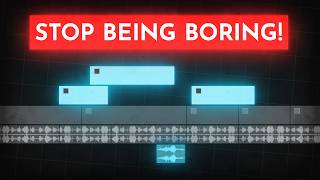
14:32
How to edit SO good your viewers get addic...
Learn By Leo
2,370,395 views

12:56
5 HACKS no CAPCUT para REVOLUCIONAR sua ED...
Arthur o Editor | CAPCUT
158,669 views

48:21
Edição Dinâmica 100% Grátis SEM GASTAR 1 R...
Ygor Ortega Editor de Vídeos
4,318 views

42:08
Como EDITAR VÍDEOS para YOUTUBE! 🔥 Método...
Dark Makers
487,317 views

1:20:29
How to Edit Viral Reels In 2024 (Full Capc...
Pablo Quesada
433,672 views

36:42
Como fazer edições DINÂMICAS de vídeos cur...
Lucas Editor
15,815 views